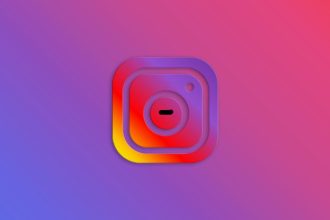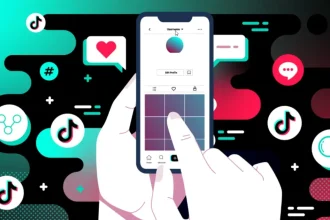Sosyal medyaya yönelik uygulamaları kullanırken bağlantı sorunu yaşayanlar oluyor. Örnek, Facebook internet bağlantısı yok hatası bir ara farklı sebeplerden dolayı ara ara karşımızı çıkmıştı. Hatta Instagram ve TikTok uygulamasında da zaman zaman çıktığını biliyoruz.


Makaleye geçmeden önce, internet bağlantınızı test etmeden hesapla alakalı işlemlere geçmemenizi öneriyoruz. Farklı sosyal ağlarında bu testin uygulanması gerekiyor. Videolar ve paylaşımlar sorunsuz açılıp açılmadığına bakın. Artı başka bir internetle ve VPN kullanarak denemenizi de öneriyoruz.
Facebook İnternet Bağlantısı Yok Sorunu
Facebook internet bağlantısı yok sorunu genellikle birkaç farklı nedenle ortaya çıkabilir. Bunlardan bazıları şunlardır:
- Bölgesel veya ülkesel erişim sorunları yaşanabilir. Bunun testi birden fazla bağlantı ile ağı test etmekten geçer. Artı ülke bağlantısını kontrol etmeniz için VPN ile bağlanarak başka bir ülke üzerinden bağlantınızı yapın.
- İnternet ve bazı web sitelerine erişimde DNS sorunları zaman zaman yaşanır. Bu eskiden çok sık yaşanırdı ama şimdilerde pek DNS sorunu hakkında aşırı bir paylaşıma denk gelmedik. Yine de test için elle DNS tanımlanması yapılarak cihazların kapatılıp açılmasını öneriyoruz.
- Tarayıcı sorunu yaşayanların ilk uygulayacakları başka bir tarayıcı kullanmalarıdır. Sonrasında tarayıcı geçmişi ve duruma göre tarayıcıyı sıfırlamanız gerekir.
- Kullanılan güvenlik uygulamaları veya cihazları bazen uygulamalara veya web sitelerine erişimde kısıtlamalar uygular. Bunun da testi için bu hizmetleri kısa süreliğine durdurmanızı öneriyoruz.
- Yanlış anlaşılma sorunu hemen hemen her kullanıcının başına gelmekte. Oturum açarken ya da şifreyi unuturken yapılan denemeler kişinin hesabına erişimini kısıtlar.

Facebook İnternet Bağlantısı Yok Nasıl Çözülür
Bu sorunların her biri için farklı çözümler vardır. İşte Facebook internet bağlantısı yok sorununu çözmek için bazı öneriler:
- Bağlantınızı test için başka bir kablosuz ağa veya mobil veri bağlantısını kullanmanızı öneririz. Unutmadan birde güvenilir bir VPN uygulaması ile deneyin.
- DNS sorunu olup olmadığını araştırın ve isterseniz manuel bir kaç DNS adresi cihazınıza girip modemi ve telefonu kapatıp açın.
- Sonradan kurduğunuz uygulamaların yol açtığı sorunlardan biri çakışma sorunudur. Özellikle birbirine benzer amaçlarla kullanılan uygulamalarda zaman zaman güncelleme yapılmasından sonra böyle uyarılar çıkar.
- Antivirüs veya bakım uygulamalarının zaman zaman engel uyguladığı durumlar oluyor. Bunu anlamak adına geçici olarak korumayı kaldırın.
- Herhangi bir cihazda tarih yanlış gösteriyorsa, ya kullanım sorunları yaşanır ya da internete bağlanılması engellenir. Kontrol ettiğinizde internet bağlı ama yok gibi görünür.
- İnternet veya alt yapıya yönelik yaşanan erişim sorunları ve kopmalar buna neden olur. Burada denemeniz adına VPN kullanılmasını öneriyoruz.
- Şifre yenilemeyi uygulayın. Kayıtlı mail oturumunun açık olduğu tarayıcıda birde facebook.com’ da şifre yenilemesini başlatın. Tarayıcının yan sekmesinden açık olan mail oturumunu görüp yeni şifre belirlenecek. Birde oturum açarken farklı giriş yöntemini kullanın. Telefonla, mail hesabınızla ve bağlı diğer yöntemlerle deneyin.
- Sık sık hesaba yönelik uygulanan kötü niyetli işlemler bazen hesabın kullanımında sorun yaşatır. Bunun için ilk denemeniz daha önce hesabınızı kullanırken kullanmadığınız bir cihaz ve internet bağlantısı ile hesabınıza girmeye çalışın. Hesabınızın doğrulanması gerekiyorsa, ek güvenlik seçeneklerinin kullanılması veya kimlik doğrulamasının başlatılması gerekebilir.


Cihaz Kaynaklı Olumsuzluklar
Önbellek, tarih yanlışlığı, depolama alanının yetersizliği, koruma uygulaması ve işletim sistemine bağlı bazı problemlerin ortaya çıkması.


Yukarıya eklediğimiz olasılıkların teker teker incelenmesi gerekiyor. Sonrasında uygulayacağınız işlemlerin sıralamasını cihazların sistemine göre değişecek.
iPhone kullanıyorsanız;
- Genel adlı alana girin ve en alta Sıfırla ve Aktar olan seçenekle devam edin.
- Tekrar Sıfırla ve sonra Ağ ayarlarını sıfırla yapın.
Android kullananlar içinde;
- Ayarlara girildiğinde Uygulamalar alanına girin.
- Facebook yazılı seçeneğe dokunun.
- Veri ve önbellek temizliğini yapın.
Uygulamanın Kontrol Edilmesi
Uygulamanın içerisindeki önbellek veya yukarıdaki işlemlerin yapılması yine uygulamaya yönelik çözüm sağlar. Bunun dışında uygulamanın son sürüme sahip olduğunuzdan emin olun. Güncel sürüm kullananlar içinde, denemek açısından önceki sürümlerin denenmesi gerekiyor.


Oturumu Kapatın ve Tekrar Giriş Yapın
Şifre değiştirme işlemi tamamlandığında yanında hesaptaki ek güvenlik seçeneklerinin incelenmesi de gerekiyor. İki faktörlü güvenlik ve ekli olmayan telefon numarası adımlarını uygulayın.
Not: Yukarıdaki işlem normal adımları içermekte. Ancak, soruna yönelik belki çözüm sunabilecek bir yöntemimiz var. Bilgisayarda bir tarayıcı yardımı ile 2 sekme açıp birinde Facebook’ un şifre sıfırlama alanı açık olup, diğer bir sekmedeyse, kayıtlı e-posta hesabının oturumu açık olmasını öneriyoruz. Yan sekmeyi algılayıp direk yeni şifreyi yazmanız istenilecek.
Facebook internet bağlantısı yok hatası çıkan kullanıcıların uygulayacağı adımların bir kısmını bu haberde bulacaksınız.